OpenTelemetry 实战:从零实现应用指标监控
前言
在上一篇文章:OpenTelemetry 实战:从零实现分布式链路追踪讲解了链路相关的实战,本次我们继续跟进如何使用 OpenTelemetry 集成 metrics 监控。
建议对指标监控不太熟的朋友可以先查看这篇前菜文章:从 Prometheus 到 OpenTelemetry:指标监控的演进与实践
| 名称 | 作用 | 语言 | 版本 |
|---|---|---|---|
| java-demo | 发送 gRPC 请求的客户端 | Java | opentelemetry-agent: 2.4.0/SpringBoot: 2.7.14 |
| k8s-combat | 提供 gRPC 服务的服务端 | Golang | go.opentelemetry.io/otel: 1.28/ Go: 1.22 |
| Jaeger | trace 存储的服务端以及 TraceUI 展示 | Golang | jaegertracing/all-in-one:1.56 |
| opentelemetry-collector-contrib | OpenTelemetry 的 collector 服务端,用于收集 trace/metrics/logs 然后写入到远端存储 | Golang | otel/opentelemetry-collector-contrib:0.98.0 |
| Prometheus | 作为 metrics 的存储和展示组件,也可以用 VictoriaMetrics 等兼容 Prometheus 的存储替代。 | Golang | quay.io/prometheus/prometheus:v2.49.1 |
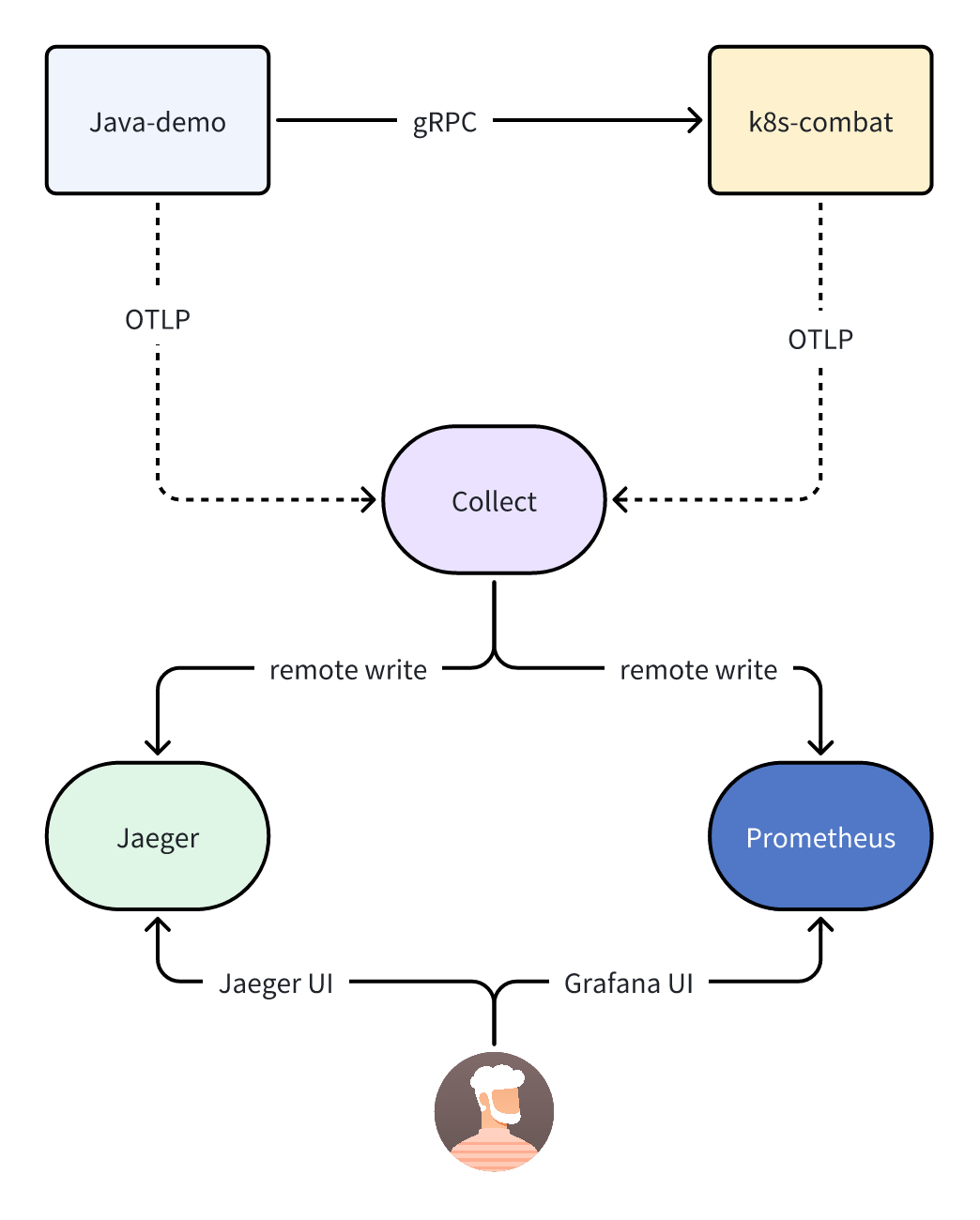 |
快速开始
以上是加入 metrics 之后的流程图,在原有的基础上会新增一个 Prometheus 组件,collector 会将 metrics 指标数据通过远程的 remote write 的方式写入到 Prometheus 中。
Prometheus 为了能兼容 OpenTelemetry 写入过来的数据,需要开启相关特性才可以。
如果是 docker 启动的话需要传入相关参数:
docker run -d -p 9292:9090 --name prometheus \
-v /prometheus/prometheus.yml:/etc/prometheus/prometheus.yml \
quay.io/prometheus/prometheus:v2.49.1 \
--config.file=/etc/prometheus/prometheus.yml \
--storage.tsdb.path=/prometheus \
--web.console.libraries=/etc/prometheus/console_libraries \
--web.console.templates=/etc/prometheus/consoles \
--enable-feature=exemplar-storage \
--enable-feature=otlp-write-receiver
--enable-feature=otlp-write-receiver 最主要的就是这个参数,用于开启接收 OTLP 格式的数据。
但使用这个 Push 特性就会丧失掉 Prometheus 的许多 Pull 特性,比如服务发现,定时抓取等,不过也还好,Push 和 Pull 可以同时使用,原本使用 Pull 抓取的组件依然不受影响。
修改 OpenTelemetry-Collector
接着我们需要修改下 Collector 的配置:
exporters:
debug:
otlp:
endpoint: "jaeger:4317"
tls:
insecure: true
otlphttp/prometheus:
endpoint: http://prometheus:9292/api/v1/otlp
tls:
insecure: true
processors:
batch:
service:
pipelines:
traces:
receivers:
- otlp
processors: [batch]
exporters:
- otlp
- debug
metrics:
exporters:
- otlphttp/prometheus
- debug
processors:
- batch
receivers:
- otlp
这里我们在 exporter 中新增了一个 otlphttp/prometheus 的节点,用于指定导出 prometheus 的 endpoint 地址。
同时我们还需要在 server.metrics.exporters 中配置相同的 key: otlphttp/prometheus。
需要注意的是这里我们一定得是配置在 metrics.exporters 这个节点下,如果配置在 traces.exporters 下时,相当于是告诉 collector 讲 trace 的数据导出到 otlphttp/prometheus.endpoint 这个 endpoint 里了。
所以重点是需要理解这里的配对关系。
运行效果
这样我们只需要将应用启动之后就可以在 Prometheus 中查询到应用上报的指标了。
java -javaagent:opentelemetry-javaagent-2.4.0-SNAPSHOT.jar \
-Dotel.traces.exporter=otlp \
-Dotel.metrics.exporter=otlp \
-Dotel.logs.exporter=none \
-Dotel.service.name=java-demo \
-Dotel.exporter.otlp.protocol=grpc \
-Dotel.propagators=tracecontext,baggage \
-Dotel.exporter.otlp.endpoint=http://127.0.0.1:5317 -jar target/demo-0.0.1-SNAPSHOT.jar
# Run go app
export OTEL_EXPORTER_OTLP_ENDPOINT=http://127.0.0.1:5317 OTEL_RESOURCE_ATTRIBUTES=service.name=k8s-combat
./k8s-combat
因为我们在 collector 中开启了 Debug 的 exporter,所以可以看到以下日志:
2024-07-22T06:34:08.060Z info MetricsExporter {"kind": "exporter", "data_type": "metrics", "name": "debug", "resource metrics": 1, "metrics": 18, "data points": 44}
此时是可以说明指标上传成功的。
然后我们打开 Prometheus 的地址:http://127.0.0.1:9292/graph
便可以查询到 Java 应用和 Go 应用上报的指标。
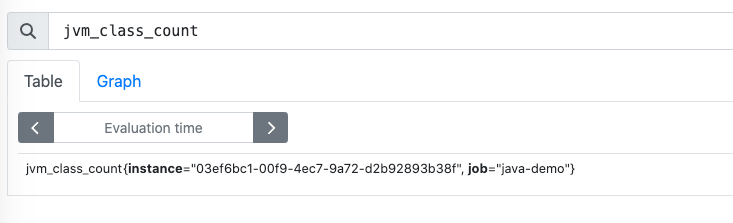
OpenTelemetry 的 javaagent 会自动上报 JVM 相关的指标。
而在 Go 程序中我们还是需要显式的配置一些埋点:
func initMeterProvider() *sdkmetric.MeterProvider {
ctx := context.Background()
exporter, err := otlpmetricgrpc.New(ctx)
if err != nil {
log.Printf("new otlp metric grpc exporter failed: %v", err)
}
mp := sdkmetric.NewMeterProvider(
sdkmetric.WithReader(sdkmetric.NewPeriodicReader(exporter)),
sdkmetric.WithResource(initResource()),
) otel.SetMeterProvider(mp)
return mp
}
mp := initMeterProvider()
defer func() {
if err := mp.Shutdown(context.Background()); err != nil {
log.Printf("Error shutting down meter provider: %v", err)
}
}()
和 Tracer 类似,我们首先也得在 main 函数中调用 initMeterProvider() 函数来初始化 Meter,此时它会返回一个 sdkmetric.MeterProvider 对象。
OpenTelemetry Go 的 SDK 中已经提供了对 go runtime 的自动埋点,我们只需要调用相关函数即可:
err := runtime.Start(runtime.WithMinimumReadMemStatsInterval(time.Second))
if err != nil {
log.Fatal(err)
}
之后我们启动应用,在 Prometheus 中就可以看到 Go 应用上报的相关指标了。
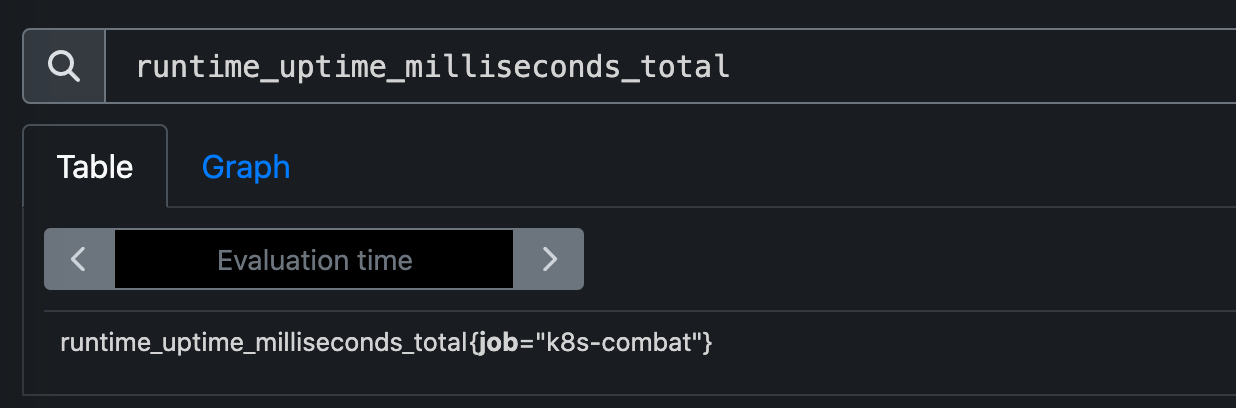
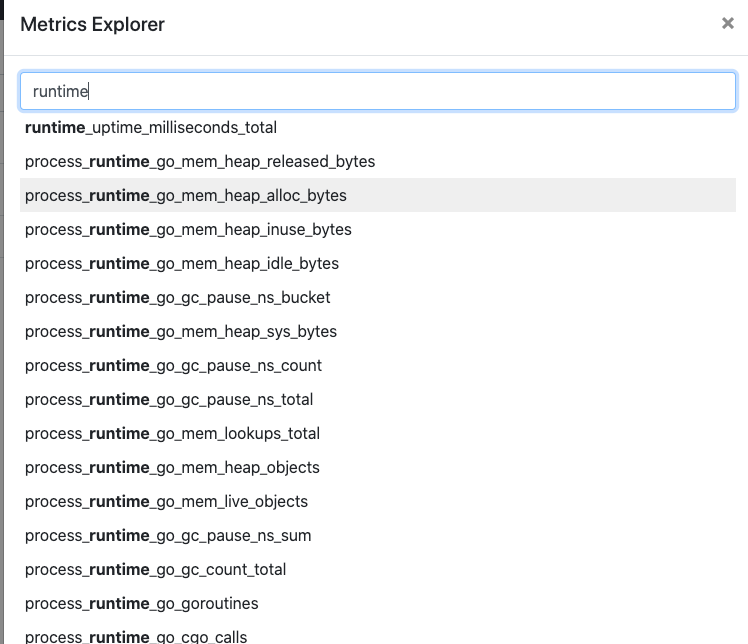
runtime_uptime_milliseconds_total Go 的运行时指标
Prometheus 中展示指标的 UI 能力有限,通常我们都是配合 grafana 进行展示的。
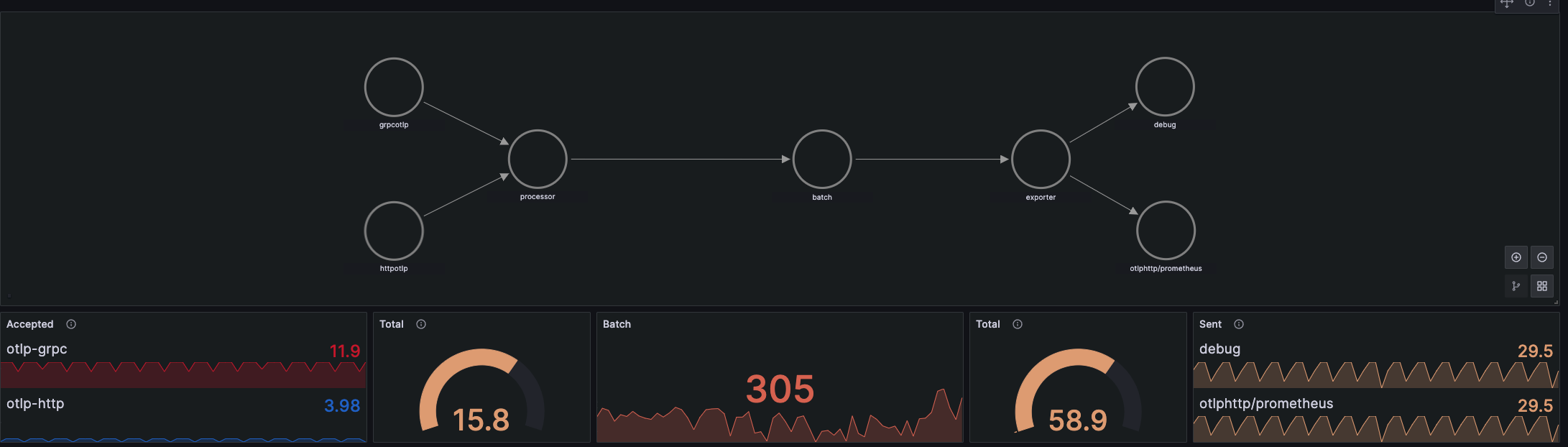
手动上报指标
当然除了 SDK 自动上报的指标之外,我们也可以类似于 trace 那样手动上报一些指标;
比如我就想记录某个函数调用的次数。
var meter = otel.Meter("test.io/k8s/combat")
apiCounter, err = meter.Int64Counter(
"api.counter",
metric.WithDescription("Number of API calls."),
metric.WithUnit("{call}"),
)
if err != nil {
log.Err(err)
}
func (s *server) SayHello(ctx context.Context, in *pb.HelloRequest) (*pb.HelloReply, error) {
defer apiCounter.Add(ctx, 1)
return &pb.HelloReply{Message: fmt.Sprintf("hostname:%s, in:%s, md:%v", name, in.Name, md)}, nil
}
只需要创建一个 Int64Counter 类型的指标,然后在需要埋点处调用它的函数 apiCounter.Add(ctx, 1) 即可。

之后便可以在 Prometheus 中查到这个指标了。
除此之外 OpenTelemetry 中的 metrics 定义和 Prometheus 也是类似的,还有以下几种类型:
- Counter:单调递增计数器,比如可以用来记录订单数、总的请求数。
- UpDownCounter:与 Counter 类似,只不过它可以递减。
- Gauge:用于记录随时在变化的值,比如内存使用量、CPU 使用量等。
- Histogram:通常用于记录请求延迟、响应时间等。
在 Java 中也提供有类似的 API 可以完成自定义指标:
messageInCounter = meter
.counterBuilder(MESSAGE_IN_COUNTER)
.setUnit("{message}")
.setDescription("The total number of messages received for this topic.")
.buildObserver();
对于 Gauge 类型的数据用法如下,使用 buildWithCallback 回调函数上报数据,OpenTelemetry 会在框架层面每 30s 回调一次。
public static void registerObservers() {
Meter meter = MetricsRegistration.getMeter();
meter.gaugeBuilder("pulsar_producer_num_msg_send")
.setDescription("The number of messages published in the last interval")
.ofLongs()
.buildWithCallback(
r -> recordProducerMetrics(r, ProducerStats::getNumMsgsSent));
private static void recordProducerMetrics(ObservableLongMeasurement observableLongMeasurement, Function<ProducerStats, Long> getter) {
for (Producer producer : CollectionHelper.PRODUCER_COLLECTION.list()) {
ProducerStats stats = producer.getStats();
String topic = producer.getTopic();
if (topic.endsWith(RetryMessageUtil.RETRY_GROUP_TOPIC_SUFFIX)) {
continue;
} observableLongMeasurement.record(getter.apply(stats),
Attributes.of(PRODUCER_NAME, producer.getProducerName(), TOPIC, topic));
}}
更多具体用法可以参考官方文档链接:
https://opentelemetry.io/docs/languages/java/instrumentation/#metrics
如果我们不想将数据通过 collector 而是直接上报到 Prometheus 中,使用 OpenTelemetry 框架也是可以实现的。
我们只需要配置下环境变量:
export OTEL_METRICS_EXPORTER=prometheus
这样我们就可以访问 http://127.0.0.1:9464/metrics 获取到当前应用暴露出来的指标,此时就可以在 Prometheus 里配置好采集 job 来获取数据。
scrape_configs:
- job_name: "k8s-combat"
# metrics_path defaults to '/metrics'
# scheme defaults to 'http'.
static_configs:
- targets: ["k8s-combat:9464"]
这就是典型的 Pull 模型,而 OpenTelemetry 推荐使用的是 Push 模型,数据由 OpenTelemetry 进行采集然后推送到 Prometheus。
这两种模式各有好处:
| Pull模型 | Push 模型 | |
|---|---|---|
| 优点 | 可以在一个集中的配置里管理所有的抓取端点,也可以为每一个应用单独配置抓取频次等数据。 | 在 OpenTelemetry 的 collector中可以集中对指标做预处理之后再将过滤后的数据写入 Prometheus,更加的灵活。 |
| 缺点 | 1. 预处理指标比较麻烦,所有的数据是到了 Prometheus 后再经过relabel处理后再写入存储。 2. 需要配置服务发现 |
1. 额外需要维护一个类似于 collector 这样的指标网关的组件 |
比如我们是用和 Prometheus 兼容的 VictoriaMetrics 采集了 istio 的相关指标,但里面的指标太多了,我们需要删除掉一部分。
就需要在采集任务里编写规则:
apiVersion: operator.victoriametrics.com/v1beta1
kind: VMPodScrape
metadata:
name: isito-pod-scrape
spec:
podMetricsEndpoints:
- scheme: http
scrape_interval: "30s"
scrapeTimeout: "30s"
path: /stats/prometheus
metricRelabelConfigs:
- regex: ^envoy_.*|^url\_\_\_\_.*|istio_request_bytes_sum|istio_request_bytes_count|istio_response_bytes_sum|istio_request_bytes_sum|istio_request_duration_milliseconds_sum|istio_response_bytes_count|istio_request_duration_milliseconds_count|^ostrich_apigateway.*|istio_request_messages_total|istio_response_messages_total
action: drop_metrics
namespaceSelector:
any: true
换成在 collector 中处理后,这些逻辑都可以全部移动到 collector 中集中处理。
总结
metrics 的使用相对于 trace 更简单一些,不需要理解复杂的 context、span 等概念,只需要搞清楚有哪几种 metrics 类型,分别应用在哪些不同的场景即可。
参考链接:
- https://prometheus.io/docs/prometheus/latest/feature_flags/#otlp-receiver
- https://opentelemetry.io/docs/languages/java/instrumentation/#metrics
- https://opentelemetry.io/docs/languages/go/instrumentation/#metrics
OpenTelemetry 实战:从零实现应用指标监控的更多相关文章
- 图解JanusGraph系列 - JanusGraph指标监控报警(Monitoring JanusGraph)
大家好,我是洋仔,JanusGraph图解系列文章,实时更新~ 图数据库文章总目录: 整理所有图相关文章,请移步(超链):图数据库系列-文章总目录 源码分析相关可查看github(码文不易,求个sta ...
- 【03】SpringBoot2核心技术-核心功能—数据访问_单元测试_指标监控
3.数据访问(SQL) 3.1 数据库连接池的自动配置-HikariDataSource 1.导入JDBC场景 <dependency> <groupId>org.spring ...
- 业务监控-指标监控(v1)
最近做了指标监控系统的后台,包括需求调研.代码coding.调试调优测试等,穿插其他杂事等前后花了一个月左右. 指标监控指的是用户通过接口上传某些指标信息,并且通过配置阈值公式和告警规则等信息监测自己 ...
- 《Android Studio开发实战 从零基础到App上线》资源下载和内容勘误
转载于:https://blog.csdn.net/aqi00/article/details/73065392 资源下载 下面是<Android Studio开发实战 从零基础到App上线&g ...
- 『深度应用』NLP机器翻译深度学习实战课程·零(基础概念)
0.前言 深度学习用的有一年多了,最近开始NLP自然处理方面的研发.刚好趁着这个机会写一系列NLP机器翻译深度学习实战课程. 本系列课程将从原理讲解与数据处理深入到如何动手实践与应用部署,将包括以下内 ...
- Docker下实战zabbix三部曲之二:监控其他机器
在上一章<Docker下实战zabbix三部曲之一:极速体验>中,我们快速安装了zabbix server,并登录管理页面查看了zabbix server所在机器的监控信息,但是在实际场景 ...
- Docker下实战zabbix三部曲之三:自定义监控项
通过上一章<Docker下实战zabbix三部曲之二:监控其他机器>的实战,我们了解了对机器的监控是通过在机器上安装zabbix agent来完成的,zabbix agent连接上zabb ...
- 基于 prometheus 的微服务指标监控
基于prometheus的微服务指标监控 服务上线后我们往往需要对服务进行监控,以便能及早发现问题并做针对性的优化,监控又可分为多种形式,比如日志监控,调用链监控,指标监控等等.而通过指标监控能清晰的 ...
- SpringBoot第十二集:度量指标监控与异步调用(2020最新最易懂)
SpringBoot第十二集:度量指标监控与异步调用(2020最新最易懂) Spring Boot Actuator是spring boot项目一个监控模块,提供了很多原生的端点,包含了对应用系统的自 ...
- 关于hadoop的运行的一些指标监控(非cdh平台的)
在hadoop-env.sh中添加: # 在配置namenode和datanode时都会有用到JMX_OPTS的代码,是为了减少重复提取出的公共代码 export JMX_OPTS="-Dc ...
随机推荐
- NXP i.MX 8M Mini开发板规格书(四核ARM Cortex-A53 + 单核ARM Cortex-M4,主频1.6GHz)
1 评估板简介 创龙科技TLIMX8-EVM是一款基于NXP i.MX 8M Mini的四核ARM Cortex-A53 + 单核ARM Cortex-M4异构多核处理器设计的高性能评估板,由核心板和 ...
- 一个用来画拉氏图的简单Python脚本
技术背景 关于拉氏图的更多介绍,可以参考下这篇博客,这里简单引述一部分内容: Ramachandran plot(拉氏图)是由G. N. Ramachandran等人于1963年开发的,用来描述蛋白质 ...
- MFC基于对话框工程笔记->新建MFC对话框
一.前言 最近用MFC做了一个对话框小工具,学到了很多知识,现在做一下总结,以作备忘.(如有不足,后期添加修改) 二.MFC使用->新建MFC对话框 操作环境:VS2010 主要使用语言:C.C ...
- Spring DI(依赖注入)自动装配 @Autowired、@Resource注解
@Autowired:一部分功能是查找实例,从Spring容器中根据类型(Java类)获取对应的实例:另一部分功能就是赋值,将找到的实例,装配给另一个实例的属性值.(注:一个Java类型在同一个Spr ...
- Spark大数据集群日常开发过程遇到的异常及解决思路汇总
总结/朱季谦 一.出现java.lang.IllegalAccessError: tried to access method com.google.common.base.Stopwatch.()V ...
- 全网最适合入门的面向对象编程教程:13 类和对象的Python实现-可视化阅读代码神器Sourcetrail的安装使用
全网最适合入门的面向对象编程教程:13 类和对象的 Python 实现-可视化阅读代码神器 Sourcetrail 的安装使用 摘要: 本文主要介绍了可视化阅读代码神器Sourcetrail的安装与使 ...
- Spring MVC 中的拦截器的使用“拦截器基本配置” 和 “拦截器高级配置”
1. Spring MVC 中的拦截器的使用"拦截器基本配置" 和 "拦截器高级配置" @ 目录 1. Spring MVC 中的拦截器的使用"拦截器 ...
- 开启GitLab的邮件通知功能以及一些外观配置
前言 维护GitLab的同事离职了 刚好又有新实习生需要申请账号 只能我来出手了 其实之前安装了 GitLab 之后一直还是用得比较粗糙的 属于是勉强能用的水平,有些配置都还没改好 这次把邮件功能.域 ...
- Day 11 - 模拟考
WTP 的大洗牌 题目描述 \(\text{input1}\) 3 1 1 1 1 2 3 \(\text{output1}\) 10 0 数据范围 shuffle.zip 第一题 题目描述 输入格式 ...
- FFmpeg开发笔记(三十九)给Visual Studio的C++工程集成FFmpeg
<FFmpeg开发实战:从零基础到短视频上线>一书的"第11章 FFmpeg的桌面开发"介绍了如何在Windows环境对Qt结合FFmpeg实现桌面程序,那么Win ...
